यह विरोधाभासी लग सकता है, लेकिन कभी-कभी एक सुखद महिला आवाज "आपको पागल कर सकती है" आकर्षक वादों के साथ नहीं, बल्कि कुछ अप्राकृतिक आग्रह के साथ, लगातार दोहराते हुए: "अपना मेल खोलें।" एक राय है कि "विपणक" जो लोकप्रिय सामाजिक नेटवर्क में से एक के सूचना उत्पादों के प्रचार की देखरेख करते हैं, इन सभी "चालों" में शामिल हैं। फिर भी, वायरल विज्ञापन के "पीड़ित" बेहतर महसूस नहीं करते हैं। इसलिए, आइए इस सबसे अप्रिय स्थिति को इस आलेख में शामिल प्रभावी तरीकों के माध्यम से हल करें।
वायरस के बारे में
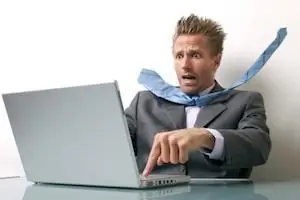
"अपना मेल खोलें" आवाज विज्ञापन की ऑडियो संगत से ज्यादा कुछ नहीं है, जो एक एप्लिकेशन इंस्टॉल करके सॉफ्टवेयर वातावरण में निर्धारित है। और उपयोगकर्ता की भागीदारी के बिना नहीं। इसलिए, कभी भी बिना सोचे-समझे सभी प्रकार के उकसावे के लिए सहमत न हों जो आपको कुछ भी करने के लिए बाध्य करते हैं। उदाहरण के लिए, "इस एप्लिकेशन को इंस्टॉल करें, और आप बिना किसी प्रतिबंध के हमारी सेवा के संसाधनों का उपयोग करने में सक्षम होंगे।" बेशक, सभी नहींलोग झूठे हैं, और अधिकांश सॉफ्टवेयर डेवलपर सभ्य इंजीनियर हैं। हालाँकि, आपका विश्वास हमेशा उचित सीमा के भीतर होना चाहिए। नतीजतन, संदेश "अपना मेल खोलें" आपको इसकी कष्टप्रद उपस्थिति से परेशान नहीं करेगा। तो पहला नियम: कभी भी ऐसी कोई भी चीज़ इंस्टॉल न करें जिसके बारे में आपको यकीन न हो कि वह सुरक्षित है!
बोर्जोमी पीने के लिए बहुत देर हो चुकी हो

यदि आप अभी भी पढ़ रहे हैं, तो यह समझ में आता है कि आप एक "चमत्कारी" सलाह की तलाश कर रहे हैं जो "अपना मेल खोलने" के अनुरोध के "छत उड़ाने" के उत्पीड़न से छुटकारा पाने में आपकी मदद करेगी। बेशक, आपकी आध्यात्मिक आकांक्षाएं और आशाएं उचित होंगी। आखिरकार, आप पहले नियम के अस्तित्व के बारे में नहीं जानते थे … इसलिए, इस विज्ञापन "चिप" को आपके लिए एक सबक के रूप में काम करने दें। इसलिए, जो समाधान आप सेवा में लेंगे वे अविश्वसनीय रूप से प्रभावी और यथासंभव प्रभावी माने जाने योग्य हैं। चलिए शुरू करते हैं।
गूगल क्रोम: जीतने के लिए तैयार
अविश्वसनीय रूप से, यह इंटरनेट ब्राउज़र हैं जो अक्सर "अनिर्धारित महिला यात्राओं" के अपराधी होते हैं। तो चलिए एक अनपेक्षित "हमारे अपार्टमेंट से मेहमान" से पूछते हैं:
- ब्राउज़र के ऊपरी दाएं कोने में, "बार" आइकन "Google क्रोम को अनुकूलित और नियंत्रित करें" पर क्लिक करें।
- ड्रॉप-डाउन सूची से "सेटिंग" चुनें।
- खुलने वाली विंडो में, ब्राउज़र के ऊपरी बाएँ भाग में, "एक्सटेंशन" पर क्लिक करें।
- ध्यान दें: प्रदर्शित ऐप्स अंतर्निहित के "प्रतिनिधि" नहीं होने चाहिएसूची।
मैलवेयर:

- बेहतर सर्फ।
- डाउनलोड शर्तें 1.0.
- प्लस-एचडी 1.3.
- ब्राउज़2सहेजें।
- वेबकेक 3.00.
- एलीरिक्स।
- फवन 1.7.
- गीत- वूफर, फैन, दर्शक, ज़ीकर।
- सरल गीत।
- इन वायरस प्लगइन्स को "ट्रैश कैन" आइकन का उपयोग करके हटाया जाना चाहिए, जो कि बस राइट-क्लिक किया जाता है।
- फिर "सेटिंग" और स्क्रीन के निचले भाग में आपको "उन्नत सेटिंग दिखाएं" टैब खोलने की आवश्यकता है।
- माउस को सेटिंग सूची में सबसे नीचे तक स्क्रॉल करें और "ब्राउज़र सेटिंग रीसेट करें" बटन को सक्रिय करें।
यदि इन चरणों के बाद भी "अपना मेल खोलें" ध्वनि संदेश आपको "प्रेस" पढ़ने का आग्रह करता है, तो नीचे दिए गए निर्देशों का पालन करें।
“बिना बुलाए मेहमान” से सुरक्षा सेट अप करें
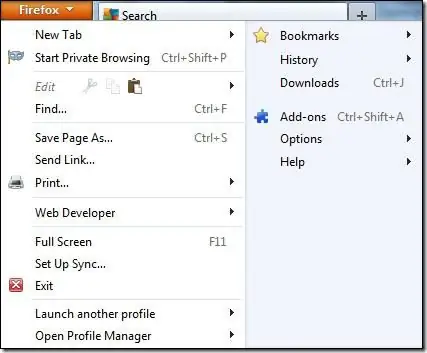
- परिचित चरणों को दोहराएं: "Google Chrome की स्थापना और प्रबंधन"।
- हम फिर से "विजिट" एक्सटेंशन।
- नीचे बाईं ओर, आइटम "अधिक एक्सटेंशन" देखें। दायां माउस बटन क्लिक करें।
- हम Google स्टोर पर पहुंचते हैं। सर्च बार में एडब्लॉक लिखें।
- प्रस्तावित एक्सटेंशन के विपरीत, आपको "+ निःशुल्क" बटन सक्रिय करना होगा।
- "जोड़ें" पर क्लिक करें।
- इंस्टॉलेशन के बाद दाहिने कोने में, "एक लाल बहुभुज पृष्ठभूमि पर हथेली" आइकन दिखाई देना चाहिए।
- बधाई हो, अब आप परेशान नहीं होंगेवोट "अपना मेल खोलें"!
“मोज़िला फायरफॉक्स” में समस्या का समाधान
- ऊपरी बाएं कोने में स्थित ब्राउज़र नाम पर क्लिक करें।
- ड्रॉप-डाउन मेनू से, ऐड-ऑन चुनें।
- फिर "एक्सटेंशन"।
- प्रदान किए गए इंस्टॉल किए गए ऐप्स की सूची की समीक्षा करें।
- यदि उपरोक्त "Google Chrome" सेटिंग में सार्वजनिक की गई दुर्भावनापूर्ण "मूल्य सूची" से मेल खाने वाले अनुभाग में कुछ भी है, तो उसे बिना देर किए हटा दें। "ओके" कमांड के साथ अपने कार्यों की पुष्टि करते हुए, अनइंस्टॉलेशन ऑब्जेक्ट के बगल में स्थित बटन का उपयोग करना आवश्यक है।
-
दुर्भावनापूर्ण मशीन कोड "अपना मेल खोलें" के लिए कंप्यूटर को आगे के आमंत्रणों से बचाने के लिए, "एडब्लॉक" स्थापित करें।
यदि आप "इंटरनेट एक्सप्लोरर" का उपयोग कर रहे हैं

- ब्राउज़र के ऊपरी दाएं कोने में "गियर" के रूप में एक बटन है। दाएँ माउस बटन से सबमेनू को कॉल करें।
- “कॉन्फ़िगर ऐड-ऑन” पर क्लिक करें।
- खुलने वाली विंडो में इंस्टॉल किए गए एप्लिकेशन की सूची देखें। उनमें से, सूची से एक ही नाम के एक्सटेंशन नहीं होने चाहिए जो "मैलवेयर" शीर्षक के तहत "Google क्रोम" सेटिंग्स में से एक में शामिल हैं।
- अन्यथा, "गंदे वाले" को अनइंस्टॉल करें।
- "आईई" ब्राउज़र में, हटाने की प्रक्रिया कुछ हद तक "अजीब" है। इसलिए, निरंतर आवाज "अपना मेल खोलें" हमेशा के लिए गायब होने के लिए, आपको बेहद सावधान और बेहद सावधान रहना चाहिए, इसलिएकैसे सब कुछ पूरी तरह से "मैनुअल कंट्रोल" पर करना होगा।
- चयनित दुर्भावनापूर्ण एक्सटेंशन पर डबल क्लिक करने से आपको यह निर्धारित करने में मदद मिलेगी कि यह किस निर्देशिका में है। कार्यकारी फ़ाइलों के स्थान के बारे में जानकारी वाला फ़ोल्डर विंडो के बिल्कुल नीचे स्थित होता है।
- दिखाए गए पथ का अनुसरण करें और "पुशिंग वॉयस एक्कॉमप्लिस" को हटा दें।
जब बाकी सब विफल हो जाए
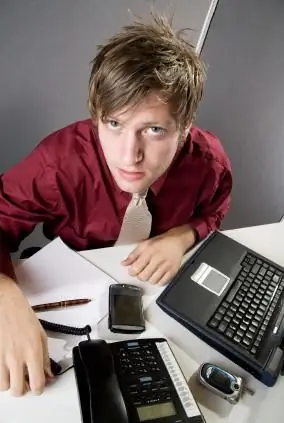
यदि, आपके कार्यों के बावजूद, कंप्यूटर "अपना मेल खोलें" कहता है, और सही ढंग से लागू सेटिंग्स में आपके विश्वास की पुष्टि कई जांचों द्वारा की जाती है, तो केवल एक ही चीज़ बची है … मुफ्त संस्करण डाउनलोड और इंस्टॉल करें "मैलवेयरबाइट्स" प्रोग्राम के तहत। पहले लॉन्च के बाद, डेटाबेस को अपडेट करने के लिए "अपडेट" बटन का उपयोग करें। "बॉल" सॉफ़्टवेयर "कहीं से आवाज़ें" जैसे दुर्भाग्य के साथ "हुर्रे!" अनुमानी विश्लेषण गंभीर रूप से छिपे "जासूस" को ट्रैक करने में सक्षम है। "विदेशी" इंटरफ़ेस के लिए काफी सरल नियंत्रण बनाते हैं। कार्यक्रम "अभी स्कैन करें" बटन दबाकर लॉन्च किया गया है। सॉफ़्टवेयर आपके डिस्क को स्कैन करने और "घुसपैठिए" का पता लगाने के बाद, "कार्रवाई लागू करें" पर क्लिक करें। फिर शीर्ष टैब "इतिहास" खोलें और उन सभी फ़ाइलों को हटा दें जो संगरोध में हैं। जब रिबूट करने के लिए कहा जाए, तो अपना काम सहेजने से पहले अपनी सहमति दें। अब "डाकिया" आपका पता जरूर भूल जाएंगे।
निष्कर्ष में
सिद्धांत रूप में, ऐसा वायरल विज्ञापन प्रस्तुत प्रतिकार के अंतिम तर्क का विरोध नहीं कर पाएगा। हालाँकि, ब्राउज़र सेटिंग्स कम प्रभावी और निश्चित रूप से नहीं हैंलगातार आवाज संदेश से छुटकारा पाने में मदद करता है। कभी-कभी "फ्लैश प्लेयर" को हटाने से मौलिक रूप से मदद मिलती है। एकमात्र शर्त जो उद्यम की अंतिम सफलता की गारंटी देती है, वह है आधिकारिक वेबसाइट से बहुत जरूरी प्लगइन की पुन: स्थापना। आज, वायरल विज्ञापन कंप्यूटर सुरक्षा के लिए काफी गंभीर खतरा बन गया है, कभी-कभी काफी विश्वसनीय सुरक्षा के माध्यम से प्रवेश करता है और उपयोगकर्ता की मशीन को महत्वपूर्ण नुकसान पहुंचाता है। इसलिए, कार्यों में केवल सार्थकता और अधिकतम संभव सावधानी ही आपको सिस्टम और अपनी नसों की अखंडता को बनाए रखने में मदद करेगी। सतर्क रहें!






